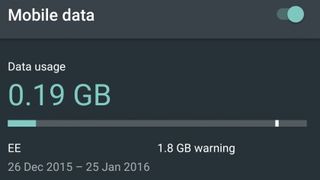
Veri, her yerde veri...
Akıllı telefonlar giderek daha akıllı hale geldikçe, internetten çektikleri veri miktarı da artıyor. Ve nerede olursak olalım arkadaşlarımızın ne yaptığına dair anında güncellemeler alabilmemiz veya dışarıdayken hava durumu uyarıları alabilmemiz harika olsa da, bu, telefonumuzdaki bazı uygulamaların aylık harcamalarımızdan bol miktarda para aldığı anlamına geliyor. Mobil veri izinleri.
Hareket halindeyken internette gezinmeye ve müzik ve film akışı yapmaya daha fazla zaman ayırmamız, aynı zamanda mobil veri ödeneğimizi hızla tüketebileceğimiz anlamına da geliyor, bu da yılın sonunda faturamızı aldığımızda kötü bir sürprizle karşılaşabiliyoruz. ay.
Neyse ki Android cihazınız, mobil veri tasarrufu yapmanıza yardımcı olacak ve akıllı telefonunuzu pahalı bir tuğlaya (yine de telefon görüşmeleri yapabilen bir tuğlaya) dönüştürmeden 3G veya 4G internet izninizi kullanmamanızı sağlayacak birçok seçeneğe sahiptir.
Bu kılavuzda, Android akıllı telefonunuzda veya tabletinizde mobil verileri kaydetmenize yardımcı olacak en iyi ipuçlarını ve püf noktalarını göstereceğiz, böylece maliyet konusunda endişelenmeden web'de gezinmeye, uygulamaları kullanmaya ve medya akışı yapmaya devam edebilirsiniz.
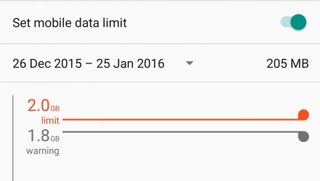
1. Ödeneğinizi kontrol edin ve bir limit belirleyin
Birçok sözleşme, aylık ödeneğinizi tükettiğinizde mobil veri bağlantınızı keser ve bu can sıkıcı olsa da - bir sonraki aya kadar mobil internetsiz kalmanız anlamına gelir - en azından almayacağınız anlamına gelir. soktu.
Ancak, bazı sözleşmeler limiti aşmanıza engel olmaz ve daha da kötüsü, kullandığınız ekstra veriler için sizden daha yüksek bir ücret talep ederler.
Bunu önlemek için , bildirim menüsünü görüntülemek için ekranı aşağı kaydırarak Android 5.0 Lollipop ve Android 6.0 Marshmallow'da ne kadar veri kullandığınızı hızlı bir şekilde kontrol edebilirsiniz . Sinyal gücü göstergesi ve mobil operatörünüzün adı da dahil olmak üzere seçeneklerin listesini görmek için parmağınızla tekrar aşağı çekin. Ay için veri kullanımınızı göstermek için simgeye dokunun.
Android cihazınızın mobil veri sayacınızı sıfırlayacağı süreyi manuel olarak ayarlamak için Diğer Ayarlar'a dokunun. Tarih aralığını görüntülediği yere dokunun, ardından veri döngüsünün sıfırlandığı tarihi değiştirmek için Döngüyü Değiştir'i seçin - doğru bir okuma aldığınızdan emin olmak için bunu sözleşmenizin her ay yenilendiği tarih olarak değiştirin.
Ne kadar veri kullanabileceğinizi sınırlamak istiyorsanız, "Mobil veri sınırını ayarla"ya dokunun. Bu, sayfadaki grafiğe kırmızı bir çizgi ekleyecektir - istediğiniz sınırı ayarlamak için bunu yukarı veya aşağı sürükleyin. Android cihazınızın veri sınırınıza yaklaştığınız konusunda sizi ne zaman uyaracağını ayarlamak için gri çizgiyi de sürükleyebilirsiniz.
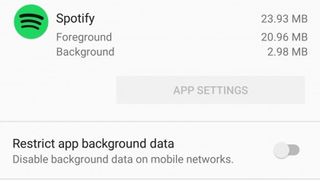
2. Arka plan verilerini kısıtlayın
Birçok uygulama arka planda çalışırken internete erişecektir. Bazı uygulamalar - Facebook gibi - sahne arkasında çok fazla veri kullanmak söz konusu olduğunda biraz küstah olsa da, diğer uygulamalar ara sıra yalnızca küçük veri parçalarına yardımcı olur.
Ancak, çok sayıda uygulamanız varsa, bu kısa sürede artabilir, bu nedenle verilerinizin istediğinizden çok daha hızlı kaybolduğunu görebilirsiniz.
Arka planda mobil veri bağlantınızı hangi uygulamaların kullanacağını kısıtlamanın kolay bir yolu var. Veri kullanımınızı gösteren grafikle aynı sayfada (Ayarlar'ı açıp "Veri kullanımı"na dokunarak da bulunur), kullandıkları veri miktarına göre düzenlenmiş uygulamaların bir listesini görürsünüz. Bir uygulamanın arka planda veri kullanmasını engellemek istiyorsanız, üzerine dokunun ve "Uygulama arka plan verilerini kısıtla"yı seçin.
Bu, uygulama açıkken internete erişebileceği için veri bağlantısını etkilemeyeceği, ancak uygulamanın arka planda bağlanmasını önleyeceği için yararlıdır. Bu, size güncellemeler gönderen uygulamaların - örneğin Gmail uygulamasının - arka planda çalışırken güncellenemeyeceği anlamına gelir, bu nedenle hangi uygulamaları kısıtlamak istediğinizi düşünmelisiniz.
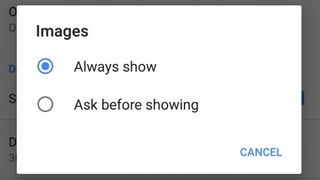
3. Uygulamaların ne sıklıkla senkronize edileceğini ve nelerin güncelleneceğini sınırlayın
Belirli uygulamaların internetten veri almaya devam etmesini isteseniz de, senkronizasyon için internete ne sıklıkta bağlanacaklarını ayarlayarak tükettikleri mobil veri miktarını yine de sınırlayabilirsiniz. Örneğin, yeni bir e-postanız olduğunu hemen bilmeniz gerekmiyorsa, e-posta uygulamanızı yalnızca her saat yeni e-postaları kontrol edecek şekilde değiştirebilirsiniz.
Gmail gibi bazı e-posta uygulamaları, e-posta için anında iletme bildirimleri kullanır; bu, bunların senkronize edilme sıklığını değiştiremeyeceğiniz anlamına gelir (çünkü uygulama, yeni bir e-posta alır almaz size bunu söyleyecektir), ancak görüntüleri indirmesini engelleyebilirsiniz. mobil verideyken e-postalarda.
Bunu yapmak için ayarları açın ve 'Veri kullanımı' üzerine dokunun. Gmail'i bulmak için aşağı kaydırın ve üzerine dokunun, ardından 'Uygulama ayarları' üzerine dokunun. Gmail uygulamasıyla kullandığınız hesabı seçin, ardından "Son iletilerin eklerini WiFi üzerinden otomatik indir" seçeneğinin yanında bir onay işareti olduğundan emin olun.
Ayrıca, "Görseller" yazan yerin altındaki "Her zaman göster"e dokunabilir ve bunu "Göstermeden önce sor" olarak değiştirebilirsiniz.
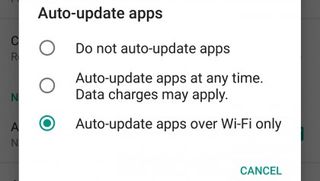
4. Uygulamaların otomatik olarak güncellenmediğinden emin olun
Hızla tükenen mobil veri ödeneğinizin diğer suçluları, bir Wi-Fi ağına bağlı değilken güncellemeleri otomatik olarak indiren uygulamalardır.
Uygulamaların, siz evde değilken ve mobil veri kullanırken bu potansiyel olarak büyük güncellemeleri indirmediğinden emin olmak için Google Play Store'u açın ve Google Play Store menüsünü açmak için ekranın sol tarafından kaydırın.
Menüyü aşağı kaydırın ve Ayarlar'a dokunun, ardından 'Uygulamaları otomatik güncelle' altında 'Uygulamaları yalnızca Wi-Fi üzerinden otomatik güncelle'nin seçili olduğundan emin olun.
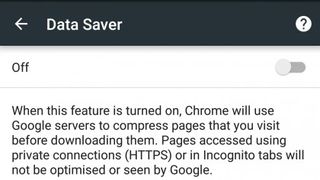
5. Chrome sayfalarını sıkıştırın
Çok fazla web taraması yapıyorsanız, konu veri tüketmeye geldiğinde Chrome uygulaması muhtemelen en büyük suçlulardan biridir. Web sayfalarını Android cihazınıza indirilmeden önce sıkıştıran Chrome'un Veri Tasarrufu seçeneğini kullanarak Android'de çok sayıda mobil veri kaydedebilirsiniz.
Bu, web sitelerindeki resimlerin ve animasyonların kalitesini düşürür, ancak çoğunlukla küçük bir akıllı telefon ekranında pek bir fark görmezsiniz. Sıkıştırma ayrıca web sitesinin yüklenmesine küçük bir gecikme ekler, ancak bu, tasarruf edeceğiniz mobil veri miktarı için değerlidir.
Veri Tasarrufu'nu açmak için Chrome'u açın ve ekranın sağ üst köşesindeki üç nokta simgesine dokunun. Ardından, Ayarlar'a ve ardından Veri Tasarrufu'na dokunun. Bunu açmak için düğmeye dokunun ve kaydettiğiniz mobil veri miktarını gösteren bir grafik göreceksiniz.
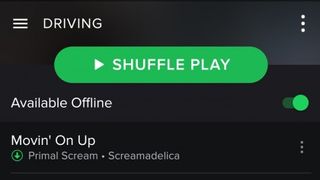
6. Uygulamaları çevrimdışı kullanın
Android'de mobil verileri kaydetmenin iyi bir yolu, kullandığınız uygulamalardan hangilerinin çevrimdışı moda sahip olduğunu bulmaktır. Örneğin Spotify, müzikleri ve çalma listelerini cihazınıza kaydetmenizi sağlar, böylece onları akış olmadan dinleyebilirsiniz.
En çok çalınan şarkılarınızı ve çalma listelerinizi çevrimdışı kullanılabilir hale getirerek, kendinize çok fazla veri kazandırabilirsiniz; şarkıları bir Wi-Fi ağına bağlıyken indirdiğinizden emin olun.
Amazon Prime Video ayrıca kısa bir süre önce filmleri ve TV şovlarını çevrimdışı izlemek için indirmenize olanak sağladı ve Google Haritalar gibi diğer uygulamalar artık çevrimdışı çalışacak, bu nedenle favori uygulamalarınızın çevrimdışı modu olup olmadığını görmekte fayda var.
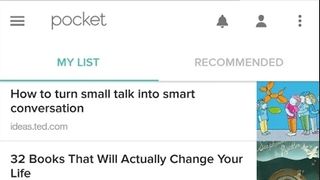
7. Web sayfalarını saklamak için Cep'i kullanın
Akıllı telefonunuzda internette gezinmeyi seviyorsanız, biraz ileriye dönük planlama gerektirse de, mobil verilerden tasarruf etmenize yardımcı olacak bir tür çevrimdışı modu da kullanabilirsiniz.
Öncelikle Pocket uygulamasına ihtiyacınız olacak . Bu uygulama, mobil veri bağlantınızı kullanmadan Android akıllı telefonunuzda okunabilmeleri için web sayfalarını ve videoları çevrimdışı kaydetmenizi sağlar.
Bu, çok fazla göz atacağınızdan emin olduğunuz uzun bir yolculuğunuz varsa, en sevdiğiniz web sitelerini önceden gözden geçirebileceğiniz ve daha sonra okumak isteyeceğiniz makaleleri kaydedebileceğiniz anlamına gelir.
Android cihazınızdan web sitelerini kaydetmek hızlı ve kolaydır, ancak Pocket'in en iyi özelliklerinden biri, Safari, Chrome veya Firefox gibi masaüstü veya dizüstü bilgisayarınızdaki internet tarayıcınıza ekleyebilmeniz ve web sayfalarını kaydedebilmenizdir. tek bir tıklama ile Android cihazınız.
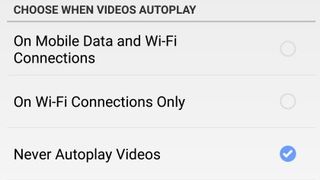
8. Facebook'u harekete geçirin
Facebook, mobil verilerinizi tüketmek söz konusu olduğunda en açgözlü uygulamalardan biridir. Bununla birlikte, arkadaşlarınızın ve ailenizin neler yaptığını kontrol etmeye devam ederken, Facebook'un ne kadar veri kullandığını sınırlandırmanın çeşitli yolları vardır.
Facebook uygulamasını açıp ekranın sağ üstündeki üç yatay çizgi simgesine dokunarak başlayın, ardından Uygulama Ayarları'nı görene kadar aşağı kaydırın. Buna dokunun, ardından Otomatik oynat'a dokunun
Facebook, zaman çizelgenizi görüntülediğinizde videoları otomatik olarak oynatır ve bu, çok fazla mobil veriyi emebilir, bu nedenle bu seçeneği Yalnızca Wi-Fi Bağlantılarında veya Videoları Asla Otomatik Oynatma olarak ayarlayın.
Ayrıca Facebook uygulamasını tamamen bırakarak ve bunun yerine Facebook Lite veya Tinfoil for Facebook gibi uygulamaları kullanarak mobil veriden tasarruf edebilirsiniz .
Ayrıca, Android ana ekranınıza Facebook web sitesine bir kısayol da sabitleyebilirsiniz. Bunu yapmak için Chrome'da Facebook web sitesini açın, menüyü açmak için üç nokta simgesine dokunun ve Ana Ekrana Ekle'yi seçin.
Bu, uygulamayı kullanmak kadar Facebook'u yüklemeyi kolaylaştırır ve yeni bir mesaj aldığınızda bildirim almaya devam edersiniz. Ancak, 5. adımda gösterildiği gibi Veri Tasarrufu'nu açtıysanız, size veri kazandırabilir.